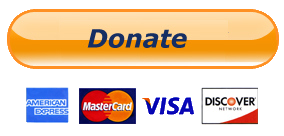Como cualquier aplicación de código abierto Joomla es sometido a todo tipo de ataques de hackers. Esto es por qué es importante tomar todas las medidas posibles para proteger su sitio Joomla y mejorar su seguridad. Siga las instrucciones de este tutorial para reducir al mínimo la posibilidad de ser hackeado.
- Mantenga Joomla y sus extensiones al día
- Utilice credenciales fuertes
- Utilice permisos y propiedad de archivos adecuadamente
- Utilizar Extensiones de seguridad de Joomla
- Crea copias de seguridad de su sitio Joomla con frequencia
- Proteja su Página Administrativa
Mantenga Joomla y sus extensiones al día
Probablemente la parte más importante de la seguridad de su sitio web Joomla es mantenerlo actualizado a la última versión. En casi todos los comunicados de la versión que hay soluciones para los problemas de seguridad. Para obtener más información sobre cómo actualizar Joomla a la última versión visita nuestra Joomla Update Tutorial.
Mantener sus extensiones de Joomla hasta a la fecha es de igual importancia para la seguridad de su sitio web. En realidad, hay más ataques que utilizan los problemas de seguridad en las extensiones que en los archivos del núcleo de Joomla reales 3. Para obtener más información sobre cómo mantener a sus componentes, módulos y plugins para Joomla hasta a la fecha, por favor consulte nuestro tutorial sobre Cómo actualizar Joomla Extensions.
Utilice credenciales fuertes

En primer lugar, usted debe evitar el uso de nombres de usuario por defecto como «admin» o «administrador». Esos serán por primera vez en la lista de palabras de un potencial atacante podría intentar.
A continuación, es importante contar con una contraseña segura para su sitio web. Muchos atacantes tratan de ataque de fuerza bruta tus datos de acceso. Esto significa que ellos usan una lista de contraseñas de uso común para adivinar la tuya. Hay varios consejos que le ayudarán a protegerse contra este tipo de ataques:
No utilice palabras comunes para las contraseñas, como el amor, dios, pasar, admin, admin123, etc
Evite la información personal de contraseñas, como su nombre personal o familiar.
Evite generadores de contraseñas. Generadores de contraseñas utilizan algoritmos para generar las contraseñas que pueden verse comprometidos por un atacante.
Utilice tantos caracteres especiales (*! @ #) $), Los números y las letras mayúsculas en la contraseña como sea posible. (más…)